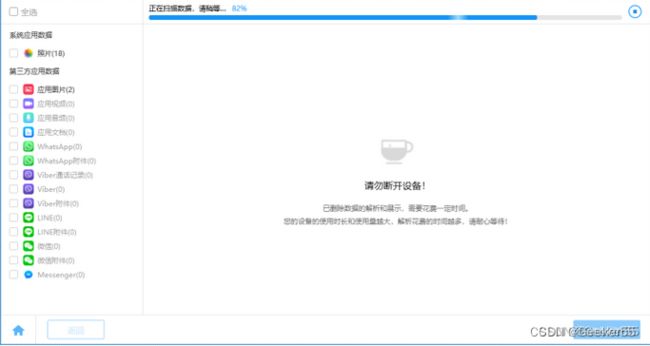如何在 iPhone 上检索已删除的短信:6个有效方法分享
您是否错误地删除了 iPhone 上的重要短信?或者您可能删除了“消息”应用程序中的整个对话并想将其恢复?无论您的情况如何,有一些数据恢复方法可以帮助您恢复 iPhone 上已删除的邮件。
在本文中,我们将介绍在 iPhone 上恢复丢失、删除或丢失的短信或整个对话的六种最有效的解决方案。
如何在 iPhone 上恢复已删除的短信
以下是有效恢复 iPhone 中已删除短信或对话的最佳数据恢复方法。
方法一:恢复最近删除的邮件
如果您想恢复最近刚刚从 iPhone 中删除的短信,此数据恢复方法适合您。一旦您删除 iPhone 上的短信或对话,它就会立即移至“消息”应用程序中名为“最近删除”的文件夹中。然而,棘手的部分是,只有运行 iOS 16 或更高版本的 iPhone 允许用户查看此文件夹。
注意:已删除的短信和对话仅在“最近删除”文件夹中保留特定的时间。删除 30 天后,它们将从您的 iPhone 中永久删除。
请按照以下步骤查看 iPhone 上已删除的邮件并从“最近删除”文件夹中恢复它们:
- 打开iPhone 上的“消息”应用程序。
- 点击编辑并选择显示最近删除的内容。
- 选择您要恢复的短信或对话。
- 点击恢复进行确认。
方法二:使用数据恢复软件
之前的方法没有帮助,并且您非常确定所需的短信已从您的 iPhone 中永久删除?在这种情况下,使用奇客数据恢复软件来恢复将是最明智的选择。
与 iPhone 兼容并能够从此类设备恢复短信文件的可靠数据恢复工具并不多。但它们仍然存在,奇客数据恢复iOS版是最受关注的之一。
奇客iPhone数据恢复软件—具有业界最高的恢复成功率软件支持从 iPhone、iPad、iTunes 和 iCloud 恢复照片、视频、联系人、消息、笔记、通话记录等,支持最新的iPhone13与iOS15系统。![]() https://www.geekersoft.cn/phone-rescue.html这款专门的数据恢复软件易于操作,支持大多数主要文件格式,并且可以扫描您的 iPhone 及其备份以搜索所需的数据。
https://www.geekersoft.cn/phone-rescue.html这款专门的数据恢复软件易于操作,支持大多数主要文件格式,并且可以扫描您的 iPhone 及其备份以搜索所需的数据。
请按照以下步骤使用 奇客数据恢复iOS版检索 iPhone 上已删除的短信:
1、下载适用于Windows/ Mac 的奇客数据恢复iOS版并按照屏幕上的说明进行安装。
2、使用数据线将 iPhone 连接到电脑。
3、启动奇客数据恢复iOS版。扫描 iPhone 磁盘钻取
4、单击搜索丢失的数据按钮以启动扫描。
5、扫描完成后,单击一条消息进行预览,以确保它是所需的消息。选择您要恢复的短信,然后单击“恢复”按钮。
注意:免费的奇客数据恢复iOS版版本允许您仅扫描设备并预览可能可恢复的数据。但要实际执行恢复,您应该升级到应用程序的专业版。
方法三:从 iCloud 备份恢复已删除的短信
如果您定期使用 iCloud 备份 iPhone,则应该能够轻松地从这些备份之一恢复已删除的短信。然而,这种数据恢复方法存在一些风险,因为它需要擦除您的 iPhone 并将其重置为出厂设置。
在开始此过程之前,最好再次备份您的 iPhone。这样,万一出现问题,您将能够恢复恢复出厂设置之前 iPhone 上的所有数据。
请按照以下步骤从 iPhone 上的 iCloud 备份恢复已删除的短信:
- 打开iPhone 上的“设置”应用,然后前往“常规”>“传输或重置 iPhone”。
- 选择擦除所有内容和设置并等待该过程完成。
- 打开 iPhone 电源并按照屏幕上的说明进行设置。
- 当您到达“应用程序和数据”屏幕时,选择“从 iCloud 备份还原”。
- 使用您的 Apple ID 登录详细信息访问 iCloud 备份。
- 选择所需的备份版本。
- 数据传输完成后,还可以使用您的 Apple ID 详细信息恢复您的应用程序。
方法四:从 iTunes 备份恢复已删除的邮件
如果您一直在使用 iTunes 备份 iPhone,那么您可以使用这些备份之一来恢复已删除的短信。但是,此方法不仅可以恢复已删除的短信,还可以恢复整个 iPhone。
请按照以下步骤从 iTunes 备份恢复 iPhone 上已删除的邮件:
- 使用 USB 数据线将 iPhone 连接到电脑。
- 打开计算机上的iTunes应用程序。
- 单击屏幕左上角的iPhone 图标。
- 向下滚动,直到找到“备份”部分并选择“恢复备份”。
- 选择您要使用的备份版本并等待恢复过程完成。
方法五:从 Finder 备份中恢复消息和对话
如果您一直通过 Finder 将 iPhone 备份到 Mac,那么您可以使用此方法来恢复已删除的消息。但是,就像使方法3跟方法4一样,您不会只恢复一条已删除的短信,而是会恢复所选备份版本中的所有数据。
请按照以下步骤操作,从 Finder 备份中将已删除的邮件恢复到 iPhone 上:
- 使用 USB 数据线将 iPhone 连接到 Mac。
- 在计算机上启动Finder (只需单击Dock左侧的第一个图标)。
- 当左侧边栏出现时,单击您的 iPhone。
- 在“备份”部分中,单击“恢复备份”。
- 选择首选的备份版本,然后单击“还原”开始该过程(如果备份已加密,请输入密码)。
- 该过程完成后断开 iPhone。
方法六:向移动提供商寻求帮助
根据您使用的移动提供商,该公司可能能够帮助您恢复 iPhone 上已删除的短信。然而,由于每个运营商都有自己的时间限制,因此该选项通常仅在删除短信后没有经过太多时间的情况下才有效。
在移动提供商的帮助下,您应该执行以下操作来恢复已删除的短信:
- 打开iPhone 上的“设置”应用程序。
- 导航到常规 > 关于。
- 向下滚动到网络以查找您的移动提供商名称。
- 访问移动提供商的网站查找客户服务电话号码。
- 联系它以获取有关恢复 iPhone 上已删除的短信或对话的帮助。
如何在 iPhone 上查找已删除的短信
默认情况下,您的短信、iMessage 和短信对话存储在 iPhone 的“消息”应用程序中。它是一款 iOS 原生应用程序,不仅可以存储您的所有消息,还具有搜索工具,可以让您轻松找到所需的消息。
要在“消息”应用程序中找到搜索字段,只需打开应用程序并向下滚动即可。这应该会在屏幕顶部显示搜索工具。您基本上可以输入与您要查找的消息相关的任何内容(与您发短信的人、对话主题或最能描述该消息的任何单词)。
iPhone 上的短信可以恢复吗?
每当您在 iPhone 上删除一条短信时,它都会被传输到“消息”应用程序中名为“最近删除”的特殊文件夹中(只有运行 iOS 16 或更高版本的 iPhone 才有此文件夹)。一旦您或系统将其从该文件夹中删除,该短信就可以被视为永久删除。但如果发生这种情况后时间不长,您仍然有机会使用本文中描述的方法恢复它(方法 #2特别有效)。
坏消息是,没有快速的解决方案可以立即取消删除 iPhone 上的短信。但是,如果您不浪费时间,下面描述的数据恢复方法之一可以使您的短信免于永远消失。
结论
有时,在 iPhone 上恢复已删除的短信可能非常棘手。但好消息是,有相当多有效的数据恢复方法可以帮助您解决此类问题。
即使您无法在“消息”应用程序的“最近删除”文件夹中找到所需的消息,您也可以尝试使用专门的数据恢复工具来恢复它,从备份中恢复它,甚至从您的移动提供商那里获得帮助。